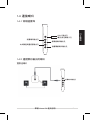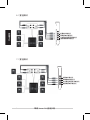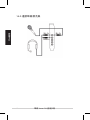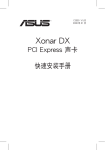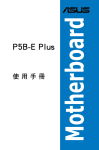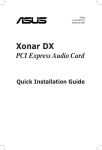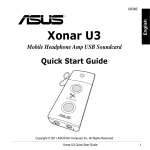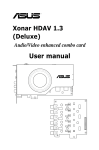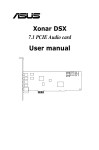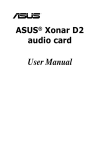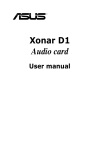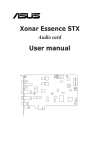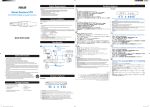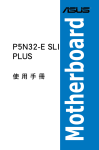Download ASUS t3550 User's Manual
Transcript
T3550 V1.00 2008 年 01 月 Xonar DX PCI Express 音效卡 快速安裝手冊 1.1 安裝需求 為了確保 Xonar DX 音效卡的安裝過程順利完成,您所使用的電腦,必須 具有以下的等級配備: • 具備一個標準 PCI Express 1.0(或更高)的介面卡擴充槽,提供給本音效 卡安裝使用。 ‧ 電源供應器提供 1 個 4-pin 軟碟電源插頭,提供本音效卡安插使用。 • Microsoft® Windows® Vista/XP(32/64bit)/MCE2005 作業系統。 繁體中文 • Intel® Pentium® 4 1.4GHz 或 AMD Athlon 1400 中央處理器或更高速的處 理器。 • 至少需要 256 MB 以上的系統記憶體。 • 至少需要 60 MB 以上的硬碟空間,以提供安裝驅動程式。 • 一部 CD 或 DVD 光碟機,用來安裝光碟驅動程式與軟體。 • 高傳真耳機、主動式類比喇叭,或具備 Dolby Digital 數位解碼輸出的數 位喇叭組,來享受本音效卡所能提供的超高傳真的音效輸出。 當您要進行安裝前,請先檢查您的華碩 Xonar DX 音效卡包裝內是否包含 以下套件: • 華碩 Xonar DX 音效卡 • 華碩 Xonar DX 公用程式光碟(包括 Portable Music Processor™ Lite 與 RMAA V6.0.6 公用程式) • 半高 IO 介面擋板 • S/PDIF TOSLINK 光纖配接器 x 1 • 快速安裝手冊 華碩 Xonar DX 使用手冊 1.2 安裝音效卡 請依照以下的步驟進行音效卡的安裝: 1. 請接觸電腦機殼的金屬背板或側板,以避免靜電干擾的問題發生。 2. 將電腦主機、顯示器,以及其他與電腦連接的周邊裝置上的排線/訊號 線/電源線都關閉和移除。 3. 將電腦連接電源插孔上的電源線拔除。 5. 尋找一個主機板上空著的 PCIE 介面卡插槽。 6. 請將電源供應器上提供的 4-pin 軟碟電源插頭,連接至 Xonar 音效卡上的 電源插座中(1)。 7. 將 Xonar 音效卡上的金手指對準 PCIE 插槽置入(2),並請確認金手指 的部份已經完全沒入 PCIE 插槽中。 8. 然後將 Xonar DX 音效卡上的金屬擋板鎖入螺絲固定(3),請參考以下 的圖示來進行音效卡。 9. 將機殼外蓋板裝回機殼上。 10.連接所有剛剛卸除的排線/訊號線。 11.將電源線接上電腦電源插孔,並連接 室內的插座。 3 12.開啟電腦電源。 PCI Express 介面高傳真音 效卡需要安插額外的電源供 電。若您未連接此電源至音 效卡的插座中,音效卡將不 會正常運作。 3 3 1 2 當您從 Xonar DX 音效卡上移除電源接頭時,請先抓住 4-pin 接頭 並向外拉,然後再將它如下圖所示將接頭整個從音效卡上移除。請 不要直接拔除整個電源接頭,此舉可能會導致音效卡的損傷。 華碩 Xonar DX 使用手冊 繁體中文 4. 開啟機殼外蓋板。 1.3 安裝驅動程式 在您將 Xonar DX 音效卡裝入您的電腦後,接著您需要進行驅動程式的安 裝,才得以讓本音效卡在 Windows 作業系統環境中正常使用。 以下驅動程式光碟的圖示可能會與您實際使用的有所不同,請依 照畫面中實際顯示的為主。 繁體中文 當您裝好華碩 Xonar DX 音效卡並進入作業系統前,這時可能會顯示 Found New Hardware Wizard (找到一個新的硬體精靈)視窗,或是在驅動程式進行 安裝時,也會顯示如以下的視窗畫面。 1.3.1 安裝音效卡驅動程式 請依照下列步驟安裝驅動程式: 1. 當顯示 找到一個新硬體精靈(Found New Hardware wizard)視窗時,請 點選畫面上的 取消(Cancel)。 2. 將 Xonar DX 公用程式光碟放入光碟機中。若您已經啟用光碟自動開啟功 能,則華碩 Xonar Card 驅動程式安裝畫面會自動開啟。請跳至步驟 5 來 進行操作。 若您未啟用光碟自動開啟功能,請繼續步驟 3 的操作。 3. 從桌面上使用滑鼠左鍵雙擊點選 我的電腦(My Computer)圖示。 4. 然後開啟光碟檔案總管,並點選光碟檔案內的 setup.exe 程式圖示。 5. 接著請依照畫面上的指示進行驅動程式的安裝,在安裝前會顯示一段授 權與聲明,閱讀“END USER LICENSE AGREEMENT”(使用者同意授 權)中的說明,表示您已經同意和了解您的權利,按下 確定 後開始進行 安裝。 6. 當完成安裝時,您可能會需要進行重新開機的動作,若有顯示此視窗提 示畫面,請點選重新開機,再重新進入作業系統來使用本音效卡。 華碩 Xonar DX 使用手冊 1.4 連接喇叭 繁體中文 1.4.1 背板連接埠 SPDIF 輸出孔 聲音/麥克風輸入孔 前置喇叭輸出孔 側環繞喇叭輸出孔 中央聲道與重低音輸出孔 後置環繞喇叭輸出孔 1.4.2 連接類比輸出的喇叭 雙聲道喇叭 前置喇叭輸出孔 華碩 Xonar DX 使用手冊 2.1 聲道喇叭 繁體中文 前置喇叭輸出孔 4 聲道喇叭 前置喇叭輸出孔 側環繞喇叭輸出孔 華碩 Xonar DX 使用手冊 前置喇叭輸出孔 側環繞喇叭輸出孔 5.1 聲道喇叭 前置喇叭輸出孔 側環繞喇叭輸出孔 中央聲道與重低音 輸出孔 華碩 Xonar DX 使用手冊 繁體中文 4.1 聲道喇叭 6.1 聲道喇叭 繁體中文 前置喇叭輸出孔 側環繞喇叭輸出孔 中央聲道與重低音輸出孔 後置環繞喇叭輸出孔 7.1 聲道喇叭 前置喇叭輸出孔 側環繞喇叭輸出孔 中央聲道與重低音輸出孔 後置環繞喇叭輸出孔 華碩 Xonar DX 使用手冊 1.4.3 連接數位輸出的喇叭 SPDIF 輸出 繁體中文 請將數位 TOSLINK 光纖線與配接器插入您音效卡上的 S/PDIF-Out 複合輸 出接孔,然後再將數位 TOSLINK 光纖線另一端連接至您的數位擴大機上的 S/PDIF 輸入孔。 SPDIF 輸出孔 1.4.4 連接聲音輸入(Line-in)來源 音源輸入孔 華碩 Xonar DX 使用手冊 1.4.5 連接耳機/麥克風 繁體中文 10 華碩 Xonar DX 使用手冊